やぁみんな!
今回はM.2 NVMe SSDケース SAN ZANG MASTER BLM40C を試した話をしようと思うぞ。
先日、外付けSSDの自作を M.2 NVMe SSD と USB3.2 10Gbps 対応ケースで試した話をして、その数日後にM.2 NVMe SSDケース SAN ZANG MASTER BLM20C を試した話をした。
前回と前々回の記事を要約すると、外付けSSDの自作に挑戦したあと、さらなるデータ転送速度を求めてケースを変更したものの、僕の使っている MacBook Pro がケースの仕様(USB 3.2×2)と合致せず、期待したデータ転送速度が出なかったっていう流れで今だ。
そこで今回は、僕の使っている MacBook Pro 2018 でも高速なデータ転送ができる Thunderbolt 対応のSSDケース(エンクロージャ)を試してみることにしたぞ。
データ転送速度40Gbps Thunderbolt 3/4 対応のケースを購入
選んだケースは SAN ZANG MASTER の SSD アルミ エンクロージャ BLM40C だ。
前回試した SAN ZANG MASTER BLM20C と同じシリーズのケースだね。
M.2 NVMe M-Key/B&M Key 2280 SSDが挿せるケースで、USB4.0 Thunderbolt 3/4 対応。
付属のケーブルは USB Type-A / Type-C どちらでも接続できるようになっている。
というわけで、早速購入したBLM40Cの内容を確認していこう。











あとは裏蓋を閉めてネジで固定すればSSDとケースの組み立ては完了だ。
動作テスト
さて、では早速 MacBook Pro に接続して動作テストをしてみよう。
SSDはこれまで同様 KIOXIA の EXCERIA G2 SSD-CK2.0N3G2/N だ。
データ転送速度は読み出しが最大2,100Mbps、書き込みが最大1,700Mbpsだぞ。

専用ソフトを使ってデータ転送速度を計測
おなじみ「Blackmagic Disk Speed Test」を使ってデータの書き込み&読み出し速度を計測してみよう。
5回計測するぞ。
1回目
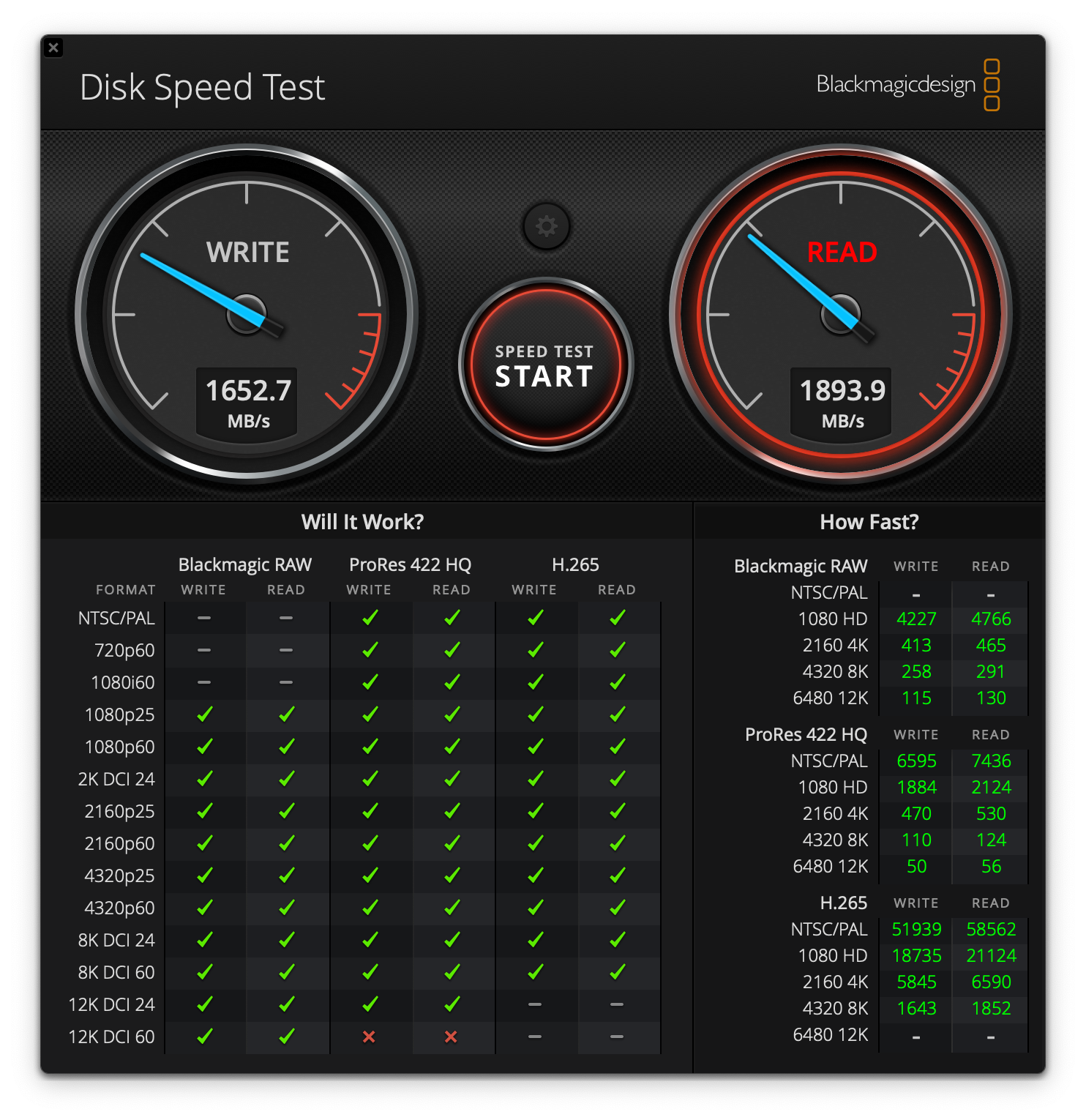
2回目
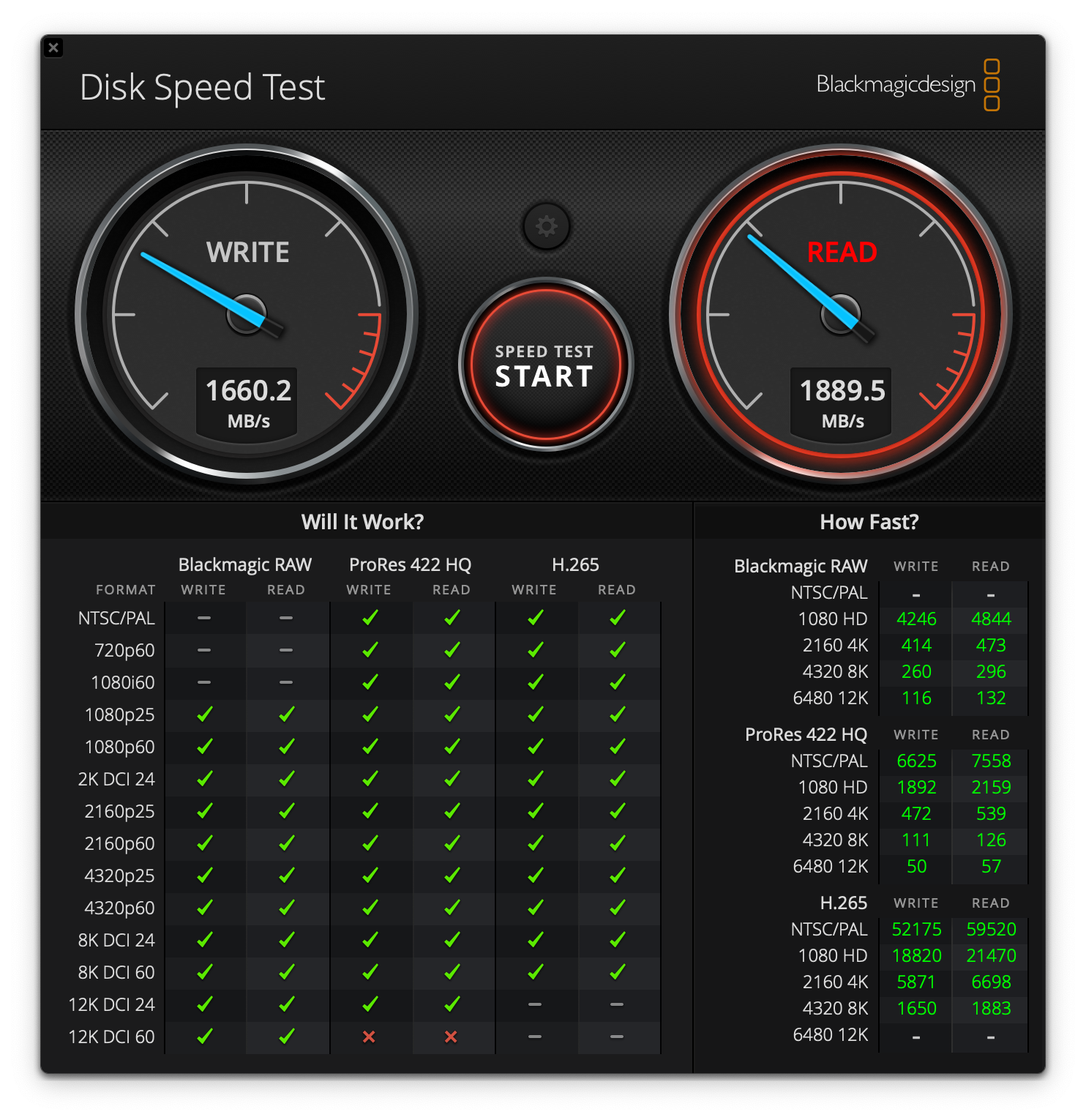
3回目
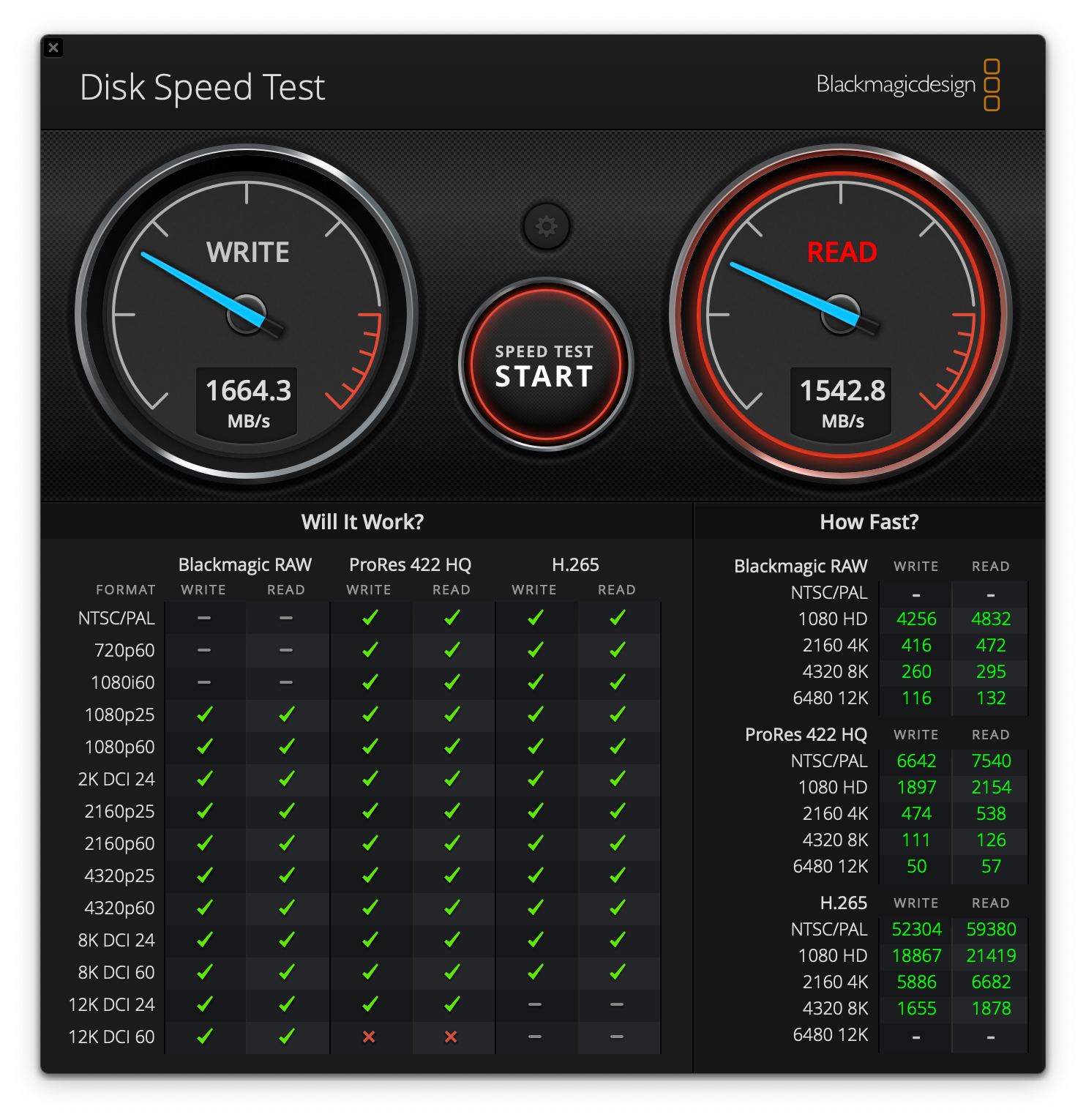
4回目
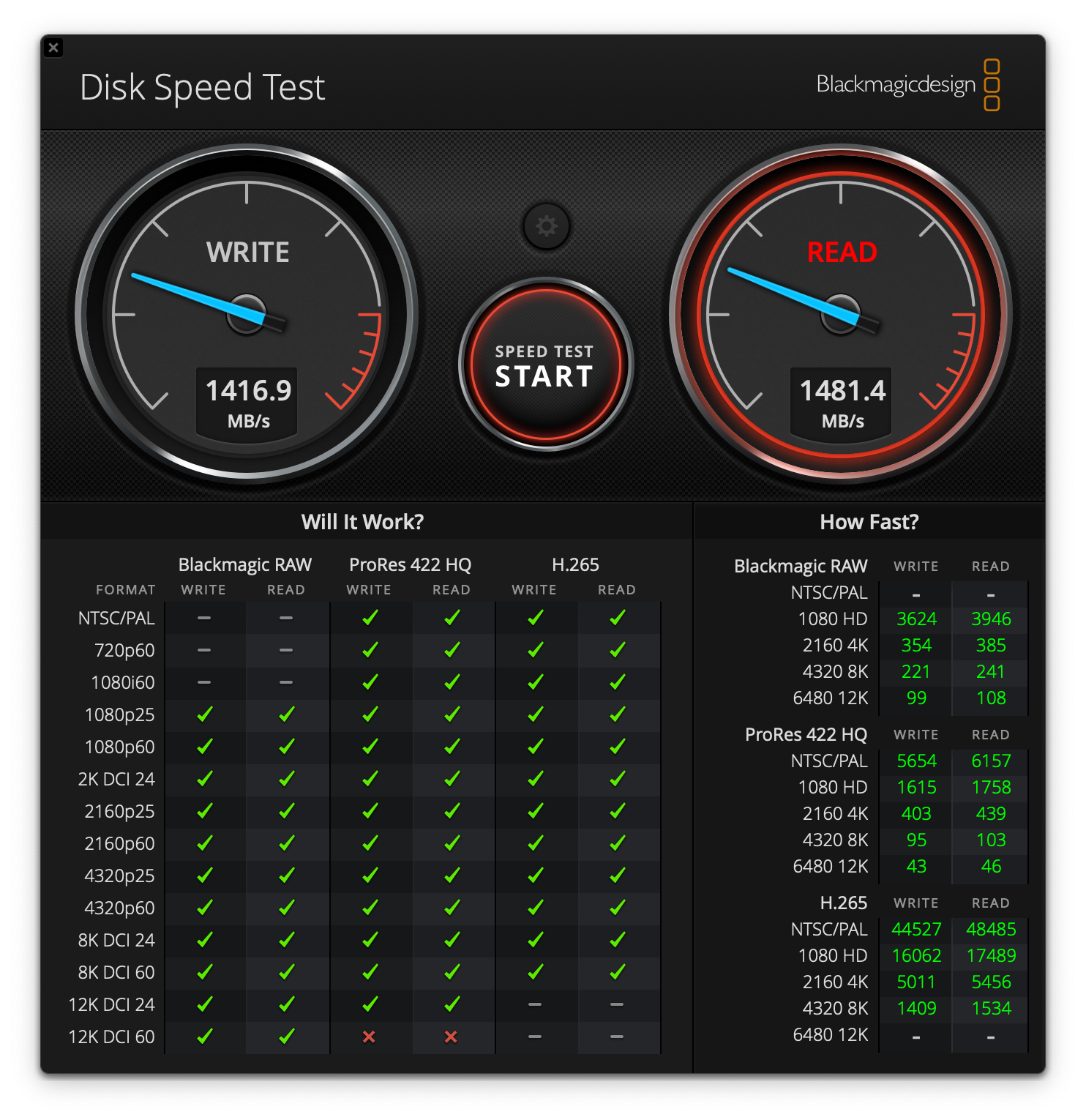
5回目
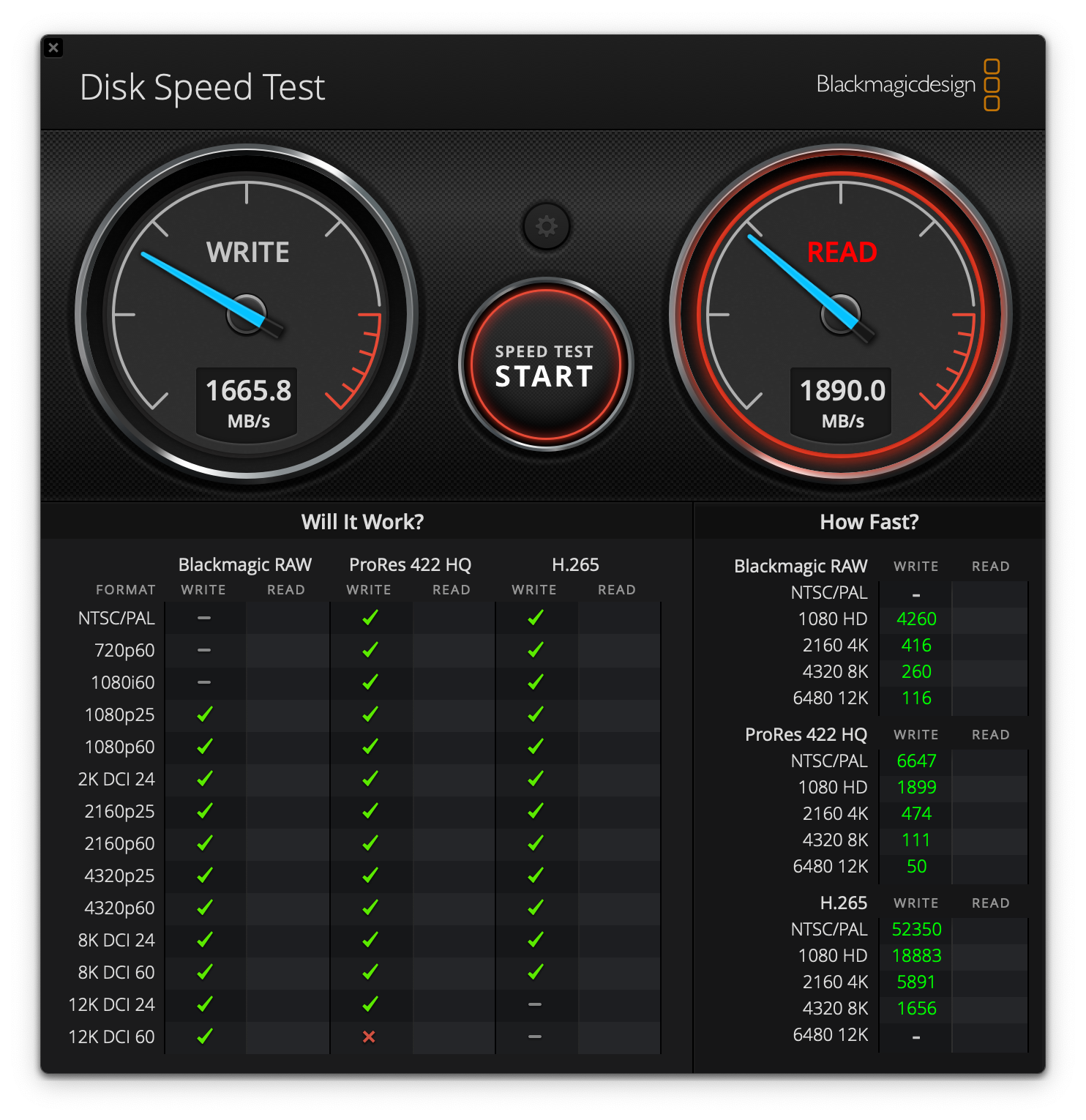
実際にファイルを書き込み/読み出し
| 書き込み | 読み出し | |
|---|---|---|
| 約26GBの動画ファイル(.mov) | 約20秒 | 約26秒 |
| 約5GBの動画ファイル(.mov) | 約4秒 | 約6秒 |
| 約2GBの画像ファイル群(.CR3, .jpg) | 約2秒 | 約2秒 |
| 約100MBの.aiファイル | 1秒未満 | 1秒未満 |
| 約58MBの.psdファイル | 1秒未満 | 1秒未満 |
速い!
速いぞ!
今回は間違いない!
なるほどぉ。。。Thunderboltかぁ。。。
SSD(KIOXIA EXCERIA G2 SSD-CK2.0N3G2/N)の公称値が「書き込み…1,700Mbps」「読み出し…2,100Mbps」、ケース(SAN ZANG MASTER BLM40C)の公称値が「書き込み…1,436Mbps」「読み出し…2,796Mbps」だから、書き込み/読み出しともかなりいい線いってるんじゃないかな?
読み出し速度については若干落ちるものの、書き込み速度についてはSSDの実力をほぼ出せていると言えるよね。
| 値の種類 | 書き込み速度 | 読み出し速度 |
|---|---|---|
| 測定値 | 約1,612Mbps | 約1740Mbps |
| SSD(KIOXIA EXCERIA G2 SSD-CK2.0N3G2/N)公称値 | 1,700Mbps | 2,100Mbps |
| ケース(SAN ZANG MASTER BLM40C)公称値 | 1,436Mbps | 2,796Mbps |
書き込みは MacBook Pro 2018 の内蔵SSDより速い
ちなみに「Blackmagic Disk Speed Test」を使って MacBook Pro 2018 内蔵SSDのデータ転送速度を計測した結果がこちら。
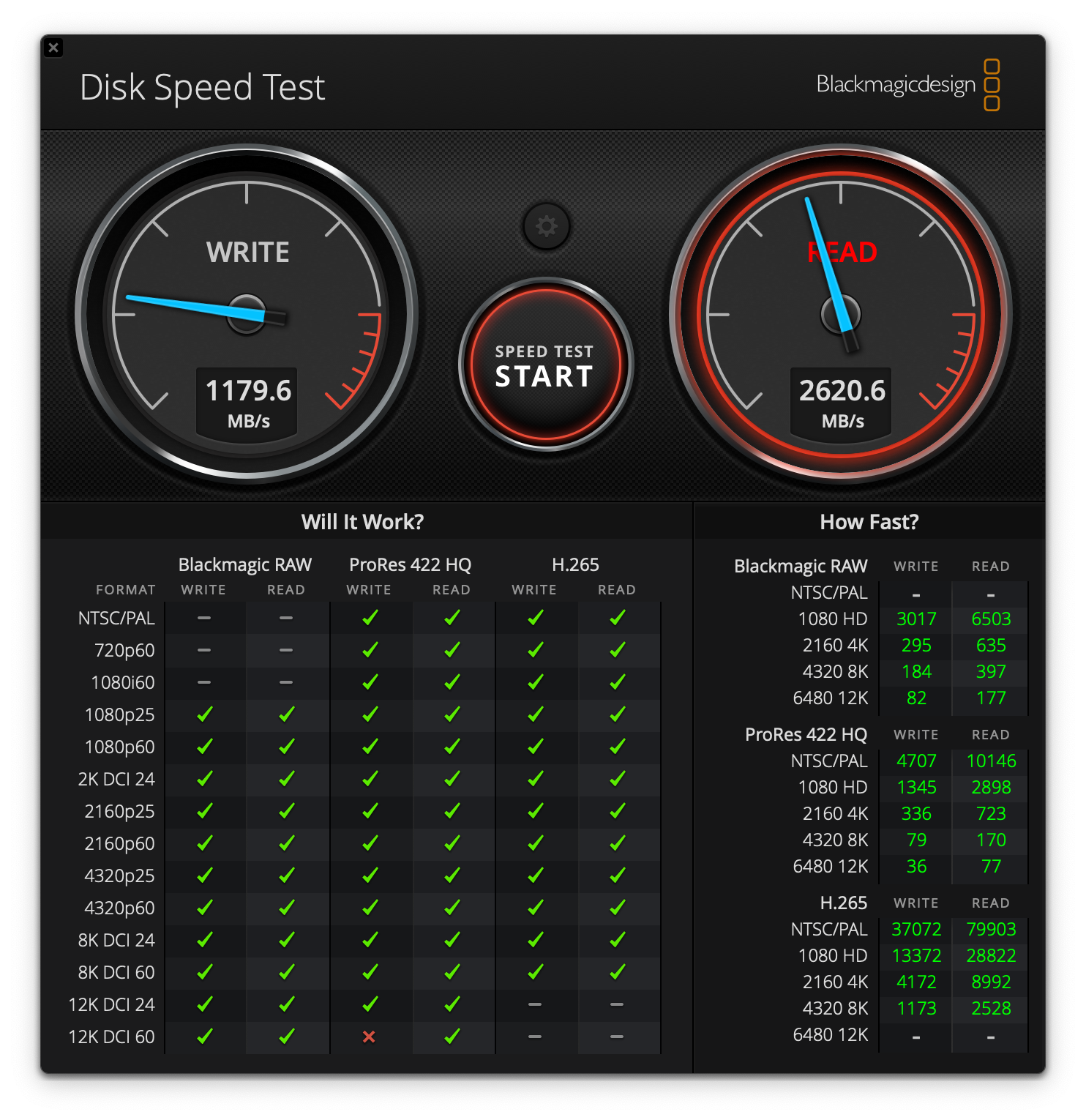
読み出し速度がズバ抜けて速いけど、書き込み速度はそうでもなく、むしろ今回試した外付けSSDのほうが速いという結果になっている。
期待どおりの結果に満足
今回の結果は期待どおり!
いい結果が出てくれて満足だよ!
実際、この外付けSSDを作業用ディスクとして使用して、Photoshop や Illustrator でのデザイン業務、Lightroom での現像や書き出しをしてみたけど、以前使っていた読み/書き500MbpsのSSDとは比べものにならない快適さを体感できたぞ。
今回のコストは29,984円(税込)。
例えば SanDisk のエクストリームプロで同等のスペックを求めると43,658円(税込 ※値引きあり)だから、コストパフォーマンスの面でもかなり優秀だよね。
| SSD(KIOXIA EXCERIA G2 SSD-CK2.0N3G2/N) | 19,980円(税込) |
|---|---|
| ケース(SAN ZANG MASTER BLM40C) | 10,004円(税込)※値引き+クーポンあり |
この結果に至るまでにいくらかの紆余曲折はあったけど、いい勉強になったよ。
というわけで、M.2 NVMe SSDケース SAN ZANG MASTER BLM40C を試した話、どうだったかな?
みんな、よかったら参考にしてみてくれよな!







